Power Apps から SQL Server に接続する概要
Power Fx 式を使用して、Power Apps アプリ内で SQL Server のデータに接続するにはさまざまな方法があります。 データに直接アクセスしたり、ビューまたはストアド プロシージャを使用してアプリ内のデータを作成、更新、または削除したりできます。
前提条件
データに直接アクセスするには、SQL Server データ用の データで開始する アプリを作成できます。 この方法を使用すると、ビューやストアド プロシージャを使用して変更できる基本的な動作するアプリを取得できます。
Power Apps サインインして、アプリ ページに移動します。
新しいアプリ>データで開始するを選択します。
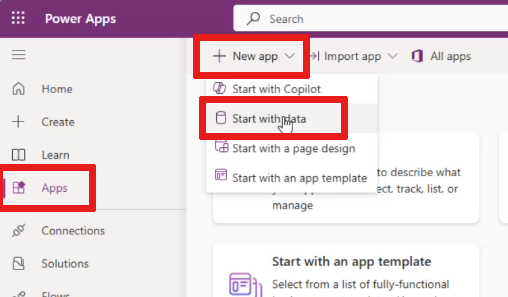
データから開始 ページから、外部データの接続を選択します。
データ セットを選択して開始します の下で、SQL からを選択します。
既存のSQLサーバー接続がある場合は、それが読み込まれます。
ヒント
SQL Server 接続が接続がない場合は、作成するようプロンプトが表示されます。
SQL の接続を選択します。
サーバー 名と データベース名を入力し、 接続 を選択します。 表示されるテーブルのリストからテーブルを選択します。
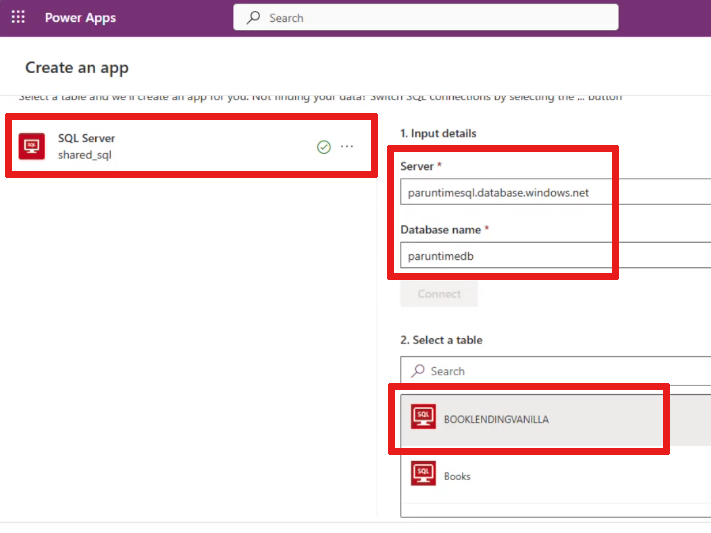
ヒント
一度に 1 つの接続だけ表示されます。 別の接続を使用するには、SQL接続の ... オーバーフロー メニューを 選択 し、新しい接続を見つけるか、新しいSQL接続を作成します。
アプリを作成するを選択します。
データへのアクセス
アプリがSQLサーバーに接続されると、データにアクセスできるようになります: SQLサーバーのデータにアクセス。
結果の表示
SQLクエリの結果を表示するには、 「SQLサーバーで結果を表示する」 を参照してください。